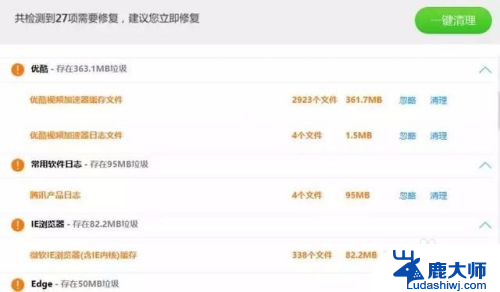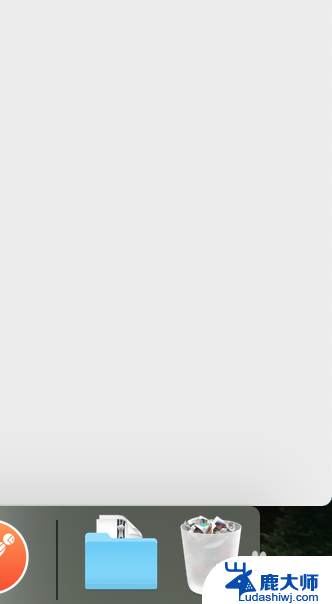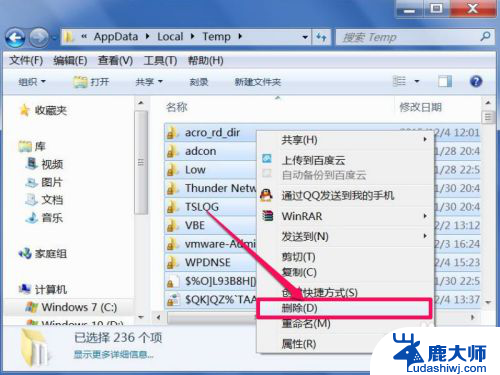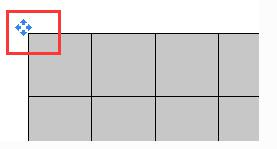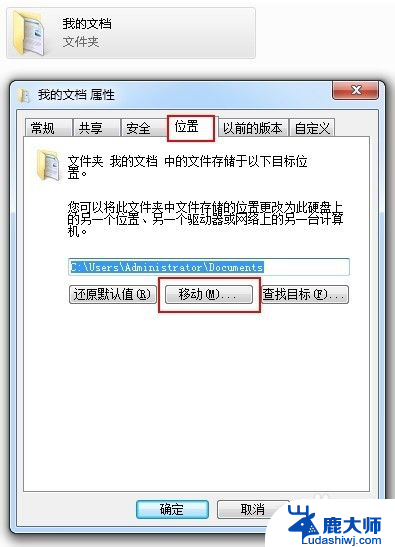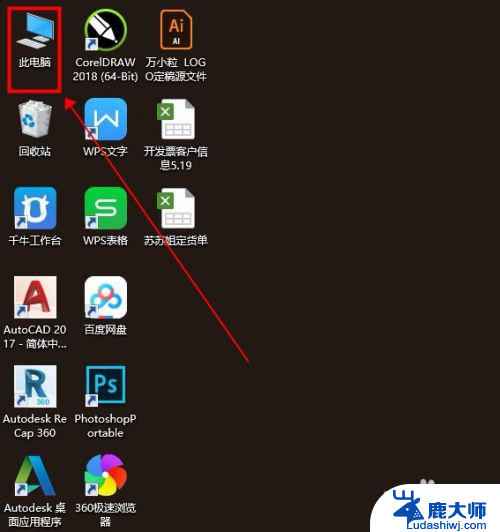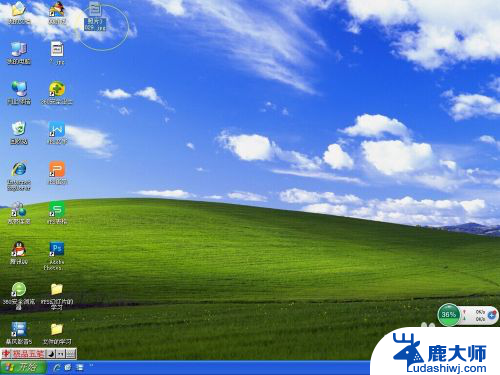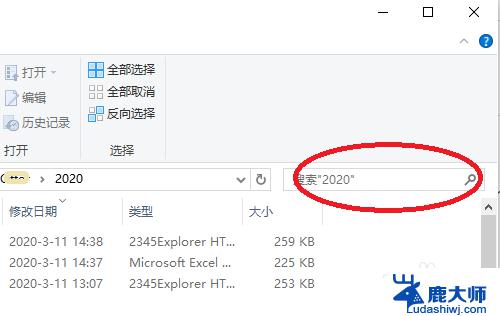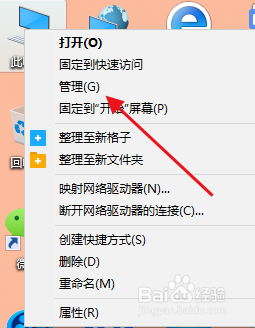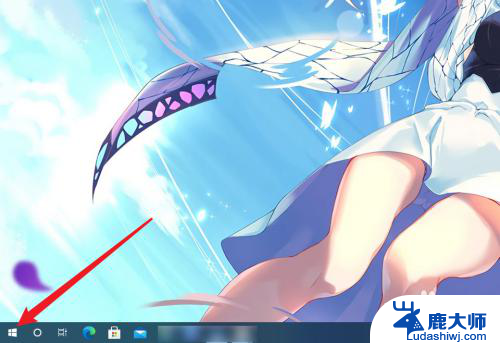如何清除d盘内的内容? 怎么快速清理d盘里的垃圾文件
更新时间:2024-06-18 15:45:29作者:xtliu
清理D盘内的内容是我们使用电脑时经常需要做的一件事情,因为随着时间的推移,D盘里会积累大量的垃圾文件,不仅占用了宝贵的存储空间,还可能导致电脑运行变慢甚至出现卡顿现象,想要快速清理D盘里的垃圾文件,可以通过一些简单的操作来实现。接下来我们就来看看如何清理D盘内的内容,让电脑重获清爽的空间。
步骤如下:
1.在电脑桌面右键单击此电脑,再点击“打开”。
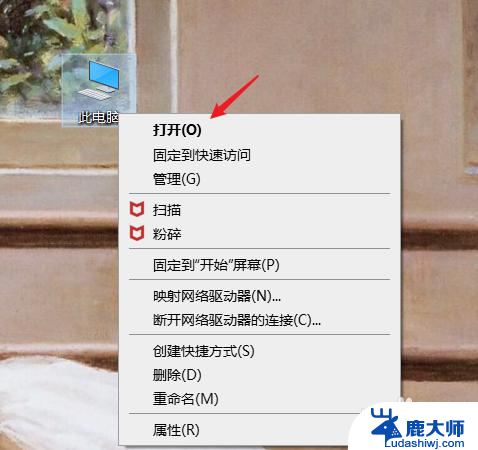
2.右键单击d盘,再点击“属性”。
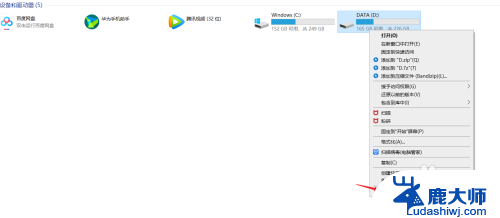
3.点击“磁盘清理”。
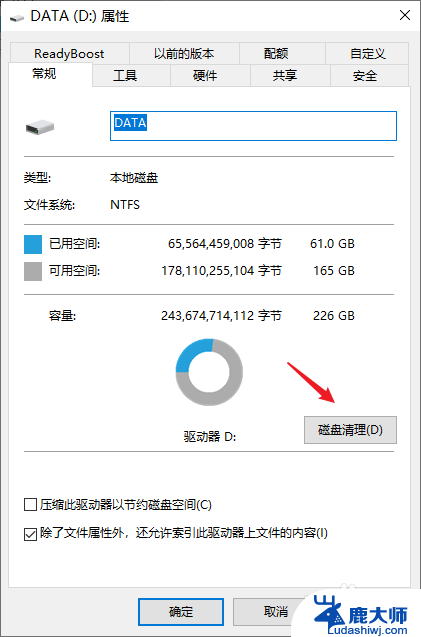
4.扫描完成后,勾选想要删除的缓存。
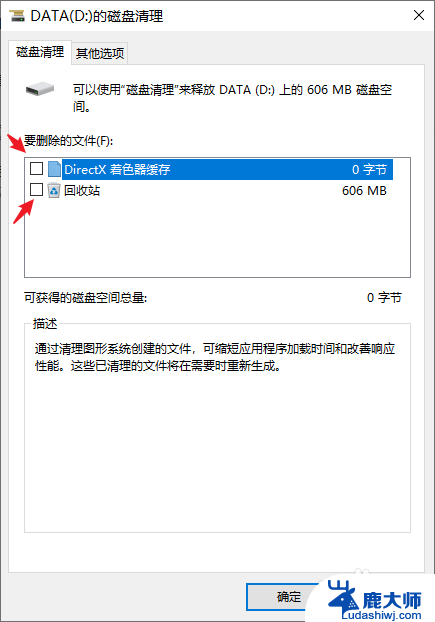
5.点击“确定”开始清理缓存。
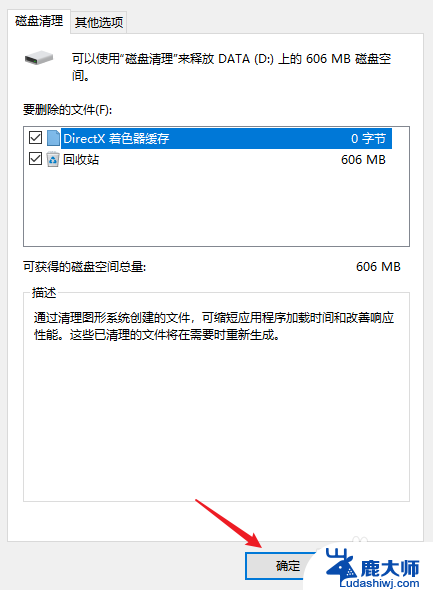
6.再点击“其他选项”。
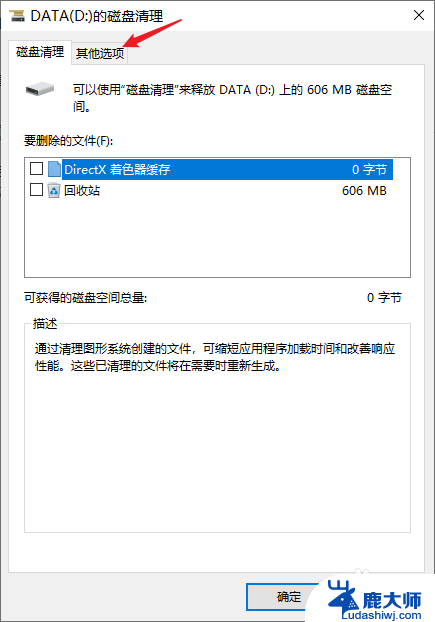
7.点击程序和功能下方的“清理”。
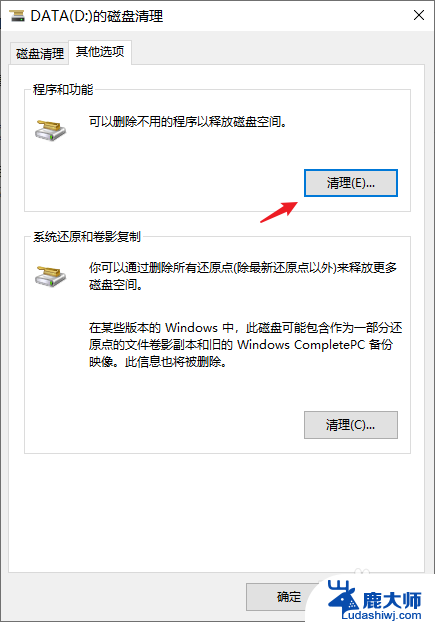
8.选择想要删除的应用,删除即可。
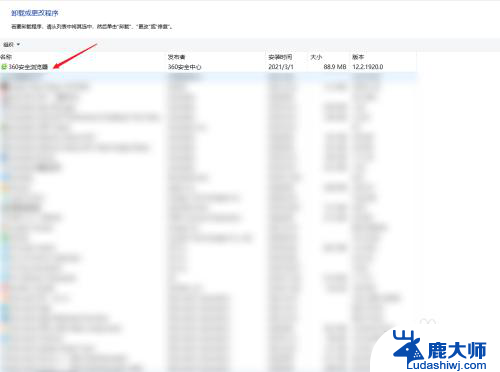
以上就是如何清除D盘内的内容的全部内容,碰到同样情况的朋友们赶紧参照小编的方法来处理吧,希望能够对大家有所帮助。